File ISO, hay thường được gọi là image ISO, là một tệp đơn lẻ, chứa dữ liệu thay thế cho toàn bộ đĩa CD, DVD hoặc BD. File ISO thường được sử dụng để phân phối các chương trình lớn qua Internet, do thực tế là tất cả các tệp tin cần thiết để cài đặt một chương trình có thể được chứa gọn gàng dưới dạng một file duy nhất.
Ngay cả với Windows 10, và trước đây là Windows 8 và Windows 7, người dùng cũng có thể mua trực tiếp từ Microsoft ở định dạng file ISO, sau đó,trích xuất chúng sang thiết bị hoặc gắn trong một máy ảo.
Sau thời gian dài chờ đời, Microsoft cuối cùng đã cung cấp một cách tích hợp để gắn kết (mount) các file ISO trên Windows 8 và 10. Còn nếu đang sử dụng Windows 7, bạn sẽ cần một công cụ của bên thứ ba. Việc mount một file ISO đã tạo hoặc download từ Internet giống như đánh lừa máy tính của bạn rằng file ISO đó là một đĩa thực. Bằng cách này, bạn có thể sử dụng file ISO giống như với một đĩa CD hoặc DVD thực. Cùng tìm hiểu cách thực hiện ngay sau đây.
Mount file ISO trong Windows 8, 8.1 hoặc 10
Trên Windows 8 và 10, Microsoft đã tích hợp khả năng gắn kết cả file ảnh đĩa ISO và tệp ảnh ổ cứng ảo VHD. Sẽ có 3 sự lựa chọn cho bạn:
- Bấm đúp vào tệp ISO để mount nó. Cách này sẽ không hoạt động nếu bạn có các tệp ISO được liên kết với một chương trình khác trên hệ thống của mình.
- Nhấp chuột phải vào tệp ISO và chọn tùy chọn “Mount”.
- Chọn tệp trong File Explorer và nhấp vào nút “Mount” trong tab “Disk Image Tools” trên thanh ribbon.
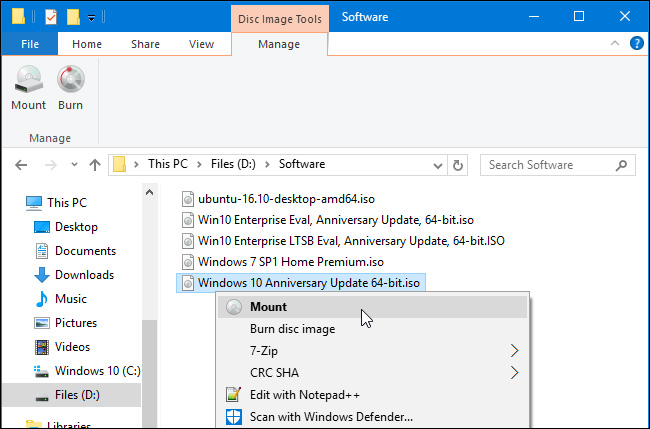
Sau khi mount ảnh đĩa, bạn sẽ thấy nó xuất hiện dưới dạng ổ đĩa mới trong This PC. Nhấp chuột phải vào ổ đĩa và chọn “Eject” để ngắt kết nối file ISO khi bạn hoàn tất.
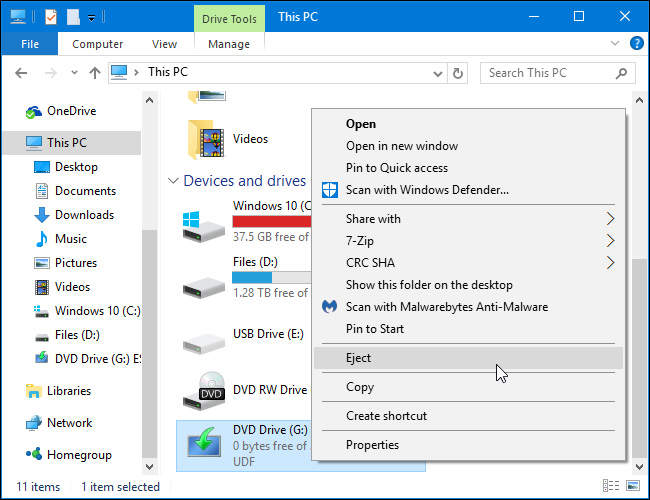
Mount file ISO trong Windows 7 hoặc Vista
Trên các phiên bản Windows cũ hơn, bạn sẽ cần ứng dụng của bên thứ ba để mount các tệp hình ảnh ISO. WinCDEmu là một chương trình mount đĩa mã nguồn mở, có cách hoạt động ổn định và đơn giản mà bạn nên dùng. Nó hỗ trợ các tệp tin ISO và nhiều định dạng ảnh đĩa khác.
WinCDEmu thậm chí còn hữu ích trên cả Windows 8 và 10, nơi nó sẽ cho phép bạn mount các file hình ảnh mà Windows vốn không cung cấp hỗ trợ như BIN/CUE, NRG, MDS/MDF, CCD và IMG.
Để bắt đầu, hãy cài đặt WinCDEmu và cho phép ứng dụng cài đặt trình điều khiển (driver) phần cứng mà nó yêu cầu. Sau khi thực hiện, bạn chỉ cần nhấp đúp vào file hình ảnh đĩa để mount nó. Hoặc bạn cũng có thể nhấp chuột phải vào tệp và nhấp vào “Select drive letter & mount” trong menu hiện ra.
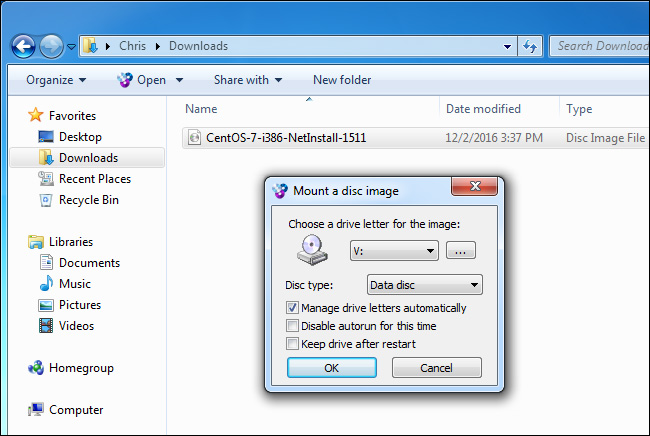
Bạn sẽ thấy một giao diện đơn giản để chọn ký tự ổ đĩa và các tùy chọn cơ bản khác. Nhấp vào “OK” và file ảnh được mount sẽ xuất hiện trong phần Computer. Để mount tệp khi bạn hoàn tất, hãy nhấp chuột phải vào ổ đĩa ảo và chọn “Eject”.
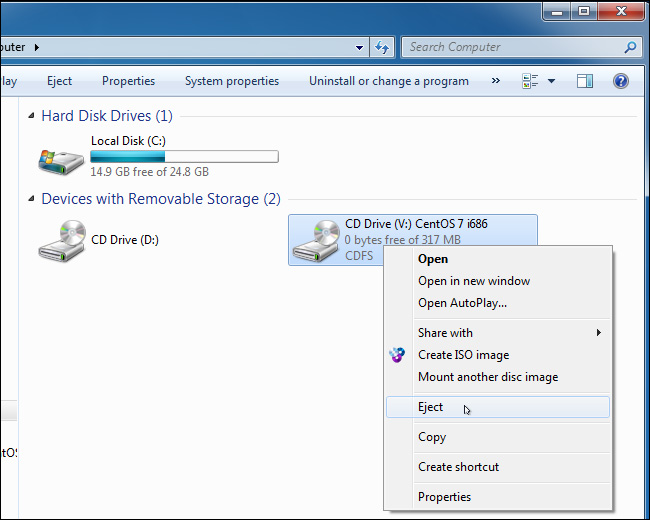
Chúc bạn thực hiện thành công!
 Công nghệ
Công nghệ  AI
AI  Windows
Windows  iPhone
iPhone  Android
Android  Học IT
Học IT  Download
Download  Tiện ích
Tiện ích  Khoa học
Khoa học  Game
Game  Làng CN
Làng CN  Ứng dụng
Ứng dụng 





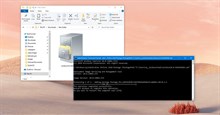

 Windows 11
Windows 11  Windows 10
Windows 10  Windows 7
Windows 7  Windows 8
Windows 8  Cấu hình Router/Switch
Cấu hình Router/Switch 









 Linux
Linux  Đồng hồ thông minh
Đồng hồ thông minh  macOS
macOS  Chụp ảnh - Quay phim
Chụp ảnh - Quay phim  Thủ thuật SEO
Thủ thuật SEO  Phần cứng
Phần cứng  Kiến thức cơ bản
Kiến thức cơ bản  Lập trình
Lập trình  Dịch vụ công trực tuyến
Dịch vụ công trực tuyến  Dịch vụ nhà mạng
Dịch vụ nhà mạng  Quiz công nghệ
Quiz công nghệ  Microsoft Word 2016
Microsoft Word 2016  Microsoft Word 2013
Microsoft Word 2013  Microsoft Word 2007
Microsoft Word 2007  Microsoft Excel 2019
Microsoft Excel 2019  Microsoft Excel 2016
Microsoft Excel 2016  Microsoft PowerPoint 2019
Microsoft PowerPoint 2019  Google Sheets
Google Sheets  Học Photoshop
Học Photoshop  Lập trình Scratch
Lập trình Scratch  Bootstrap
Bootstrap  Năng suất
Năng suất  Game - Trò chơi
Game - Trò chơi  Hệ thống
Hệ thống  Thiết kế & Đồ họa
Thiết kế & Đồ họa  Internet
Internet  Bảo mật, Antivirus
Bảo mật, Antivirus  Doanh nghiệp
Doanh nghiệp  Ảnh & Video
Ảnh & Video  Giải trí & Âm nhạc
Giải trí & Âm nhạc  Mạng xã hội
Mạng xã hội  Lập trình
Lập trình  Giáo dục - Học tập
Giáo dục - Học tập  Lối sống
Lối sống  Tài chính & Mua sắm
Tài chính & Mua sắm  AI Trí tuệ nhân tạo
AI Trí tuệ nhân tạo  ChatGPT
ChatGPT  Gemini
Gemini  Điện máy
Điện máy  Tivi
Tivi  Tủ lạnh
Tủ lạnh  Điều hòa
Điều hòa  Máy giặt
Máy giặt  Cuộc sống
Cuộc sống  TOP
TOP  Kỹ năng
Kỹ năng  Món ngon mỗi ngày
Món ngon mỗi ngày  Nuôi dạy con
Nuôi dạy con  Mẹo vặt
Mẹo vặt  Phim ảnh, Truyện
Phim ảnh, Truyện  Làm đẹp
Làm đẹp  DIY - Handmade
DIY - Handmade  Du lịch
Du lịch  Quà tặng
Quà tặng  Giải trí
Giải trí  Là gì?
Là gì?  Nhà đẹp
Nhà đẹp  Giáng sinh - Noel
Giáng sinh - Noel  Hướng dẫn
Hướng dẫn  Ô tô, Xe máy
Ô tô, Xe máy  Tấn công mạng
Tấn công mạng  Chuyện công nghệ
Chuyện công nghệ  Công nghệ mới
Công nghệ mới  Trí tuệ Thiên tài
Trí tuệ Thiên tài